Mac宿主机访问Docker容器网络
Mac宿主机访问Docker容器网络
macOS上面Docker实现方式和Linux不一样,简单说macOS将Docker服务端(docker daemon守护进程)部署在一台虚拟机里面,而Linux里面Docker服务端直接作为宿主机的一个进程。这导致两种平台上Docker容器和其宿主机的网络通信方式有很大不同。
简单的表象是,Linux主机上会有一个docker0网卡,而macOS上没有docker0网卡;带来的区别是Linux上部署的容器应用默认和宿主机就是互联互通的,而macOS宿主机不能直接连通容器。
Linux查看docker0网卡
在阿里云ECS里面启动了Docker服务,终端输入ifconfig查看docker0网卡(容器默认使用bridge模式部署,都通过这个docker0网卡与宿主机通信)
Linux宿主机ping容器
启动一个nginx容器(默认使用bridge模式):
1 | docker run -d --name nginx nginx |
查找nginx容器ip地址:
在宿主机使用curl http://172.17.0.4访问容器中nginx页面,可以看到返回结果,说明宿主机可以连通容器网络。
Linux容器ping宿主机和其它容器
容器里面ping宿主机可以ping得通,说明容器可以连通宿主机;容器里面ping其它容器可以ping得通,说明容器之间的网络也互通。
Linux查看bridge模式网络信息
Docker默认使用bridge模式启动容器服务,使用docker network inspect bridge命令查看bridge模式网络信息。
由此可见,Linux宿主机与容器网络是互联互通的。
macOS宿主机ping容器
在macOS里面启动nginx和ubuntu容器,使用docker inspect命令获取nginx和ubuntu容器的ip地址。
由上可见,macOS宿主机与容器网络默认不连通;并且宿主机ping容器网关地址(172.17.0.1)也ping不通。
macOS容器ping其它容器
进入ubunut容器,如果没有安装过相关命令工具先参照下面方法安装网络工具包。
1 | ubuntu安装curl: |
使用ifconfig查看ubuntu容器ip地址是172.17.0.4,容器本地地址是127.0.0.1,注意这个127.0.0.1是ubuntu容器的localhost地址,和宿主机的127.0.0.1不是一回事。
在容器里ping容器网关地址(172.17.0.1)可以ping通,ping其它容器(nginx容器ip地址172.17.0.5)可以ping通,访问nginx容器主页可以成功,说明容器之间的网络是互通的。
macOS容器查看宿主机ip地址
Docker for Mac有两个内置的域名host.docker.internal和gateway.docker.internal分别表示宿主机ip和网关ip。
容器中ping host.docker.internal得到宿主机ip地址192.168.65.2,ping gateway.docker.internal得到同样的ip地址,ping 192.168.65.1也可以ping通。奇怪为什么默认把宿主机和网关ip都设置为192.168.65.2而不是192.168.65.1。
查看Docker For Mac配置信息,发现192.168.65.2地址和默认设置的网段有关。
macOS容器ping宿主机真实ip地址
使用curl ifconfig.me获取运营商分配的”真实”ip地址,使用ifconfig | grep "inet " | grep -v 127.0.0.1获取宿主机局域网ip地址,在ubuntu容器里面都可以ping通。
容器如果需要连接macOS宿主机上的服务,比如MySQL数据库,那么数据库host地址可以使用192.168.65.2,也可以使用192.168.31.208,但显而易见使用192.168.65.2更为可靠。
macOS部署mindoc作为在线文档工具
mindoc是一款在线文档管理系统,其它就不多介绍了,自己看官网吧。
为了方便文档数据备份和迁移,我使用本地MySQL数据库替换默认的sqlite3数据库,将容器内文件上传目录映射到本地目录,这样以后我添加的所有文档都保存在macOS本地。
先使用内置sqlite3数据库默认启动一个mindoc服务
1
docker run -p 8181:8181 --name mindoc -e httpport=8181 -d registry.cn-hangzhou.aliyuncs.com/mindoc/mindoc:v2.0-beta.2进入mindoc容器,将容器里面/mindoc/conf/app.conf拷贝到宿主机
在宿主机app.conf填写启动配置信息,主要是数据库配置信息
1
2
3
4
5
6
7
8
9
10
11
12
13
14
15####################MySQL 数据库配置###########################
#支持MySQL和sqlite3两种数据库,如果是sqlite3 则 db_database 标识数据库的物理目录
#db_adapter="${MINDOC_DB_ADAPTER||sqlite3}"
#db_host="${MINDOC_DB_HOST||127.0.0.1}"
#db_port="${MINDOC_DB_PORT||3306}"
#db_database="${MINDOC_DB_DATABASE||./database/mindoc.db}"
#db_username="${MINDOC_DB_USERNAME||root}"
#db_password="${MINDOC_DB_PASSWORD||123456}"
db_adapter=mysql
db_host=192.168.65.2(宿主机ip,我这里也可以写192.168.31.208,但局域网ip容易变动因此不用)
db_port=3306
db_database=mindoc
db_username=XXXXXX
db_password=XXXXXX在宿主机创建mindoc数据库,字符集使用utf8mb4,排序规则使用utf8mb4_general_ci
关闭并删除原容器,将本地app.conf映射到/mindoc/conf/app.conf,将本地文件上传目录映射到/mindoc/uploads,重新部署mindoc服务
1
docker run -p 8181:8181 --name=mindoc --restart=always -v /Users/XXX/XXX/app.conf:/mindoc/conf/app.conf -v /Users/XXX/XXX/uploads:/mindoc/uploads -e httpport=8181 -e MINDOC_ENABLE_EXPORT=true -d registry.cn-hangzhou.aliyuncs.com/mindoc/mindoc:v2.0-beta.2使用docker logs查看容器日志,如果初始化成功会在宿主机mindoc数据库创建相关的表;如果出现数据库连接异常,有可能需要修改MySQL配置文件将bing-address改为0.0.0.0,然后重启MySQL即可;如果数据库还连接不上,检查数据库连接用户是否有操作mindoc表的权限,配置好即可
macOS宿主机连接容器网络
查到几种方式,比较一下发现使用docker-connector最简单。
安装docker-connector服务
- 使用brew安装docker-connector
1 | brew install wenjunxiao/brew/docker-connector |
- 执行下面命令将docker所有
bridge网络都添加到docker-connector路由
(/usr/local/etc/docker-connector.conf是安装docker-connector后生成的配置文件)
- 使用sudo启动docker-connector服务
1 | sudo brew services start docker-connector |
- 使用下面命令创建wenjunxiao/mac-docker-connector容器,要求使用
host网络并且允许NET_ADMIN
1 | docker run -it -d --restart always --net host --cap-add NET_ADMIN --name connector wenjunxiao/mac-docker-connector |
- docker-connector容器启动成功后,macOS宿主机即可访问其它容器网络
其它补充
如果macOS里面需要使用代理,proxychains4是比较好的选择。
1 | 1. 使用brew install proxychains4进行安装 |
参考资料

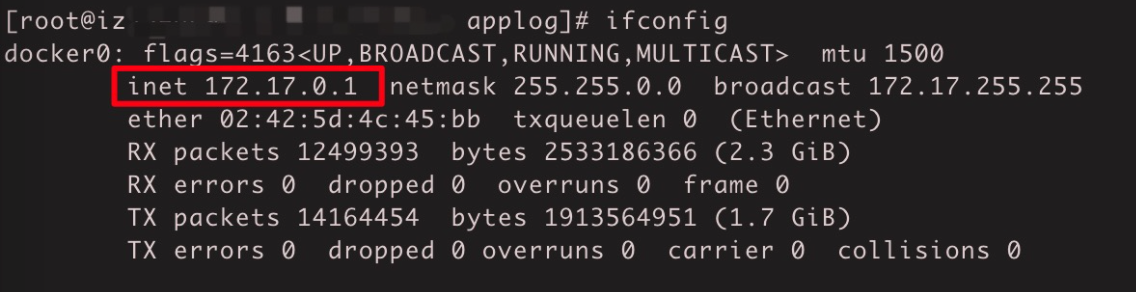
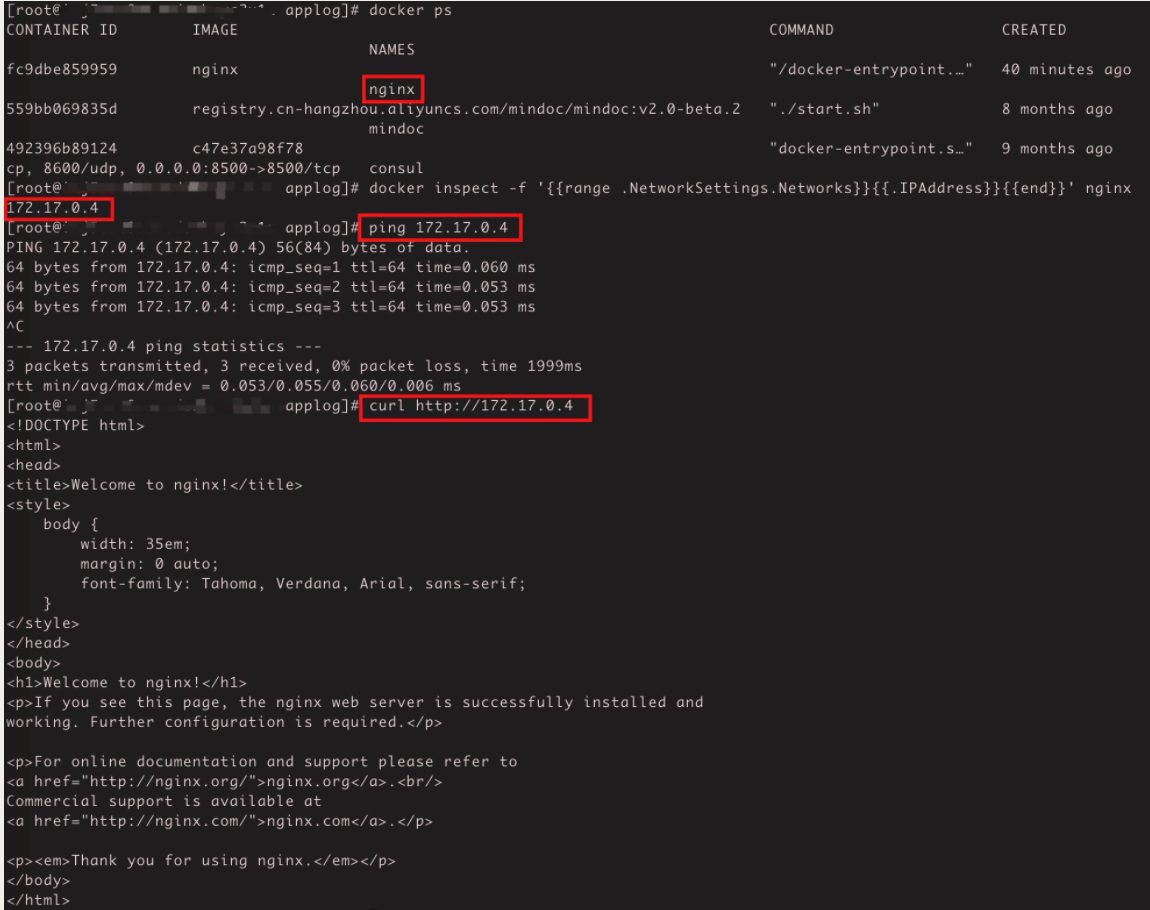
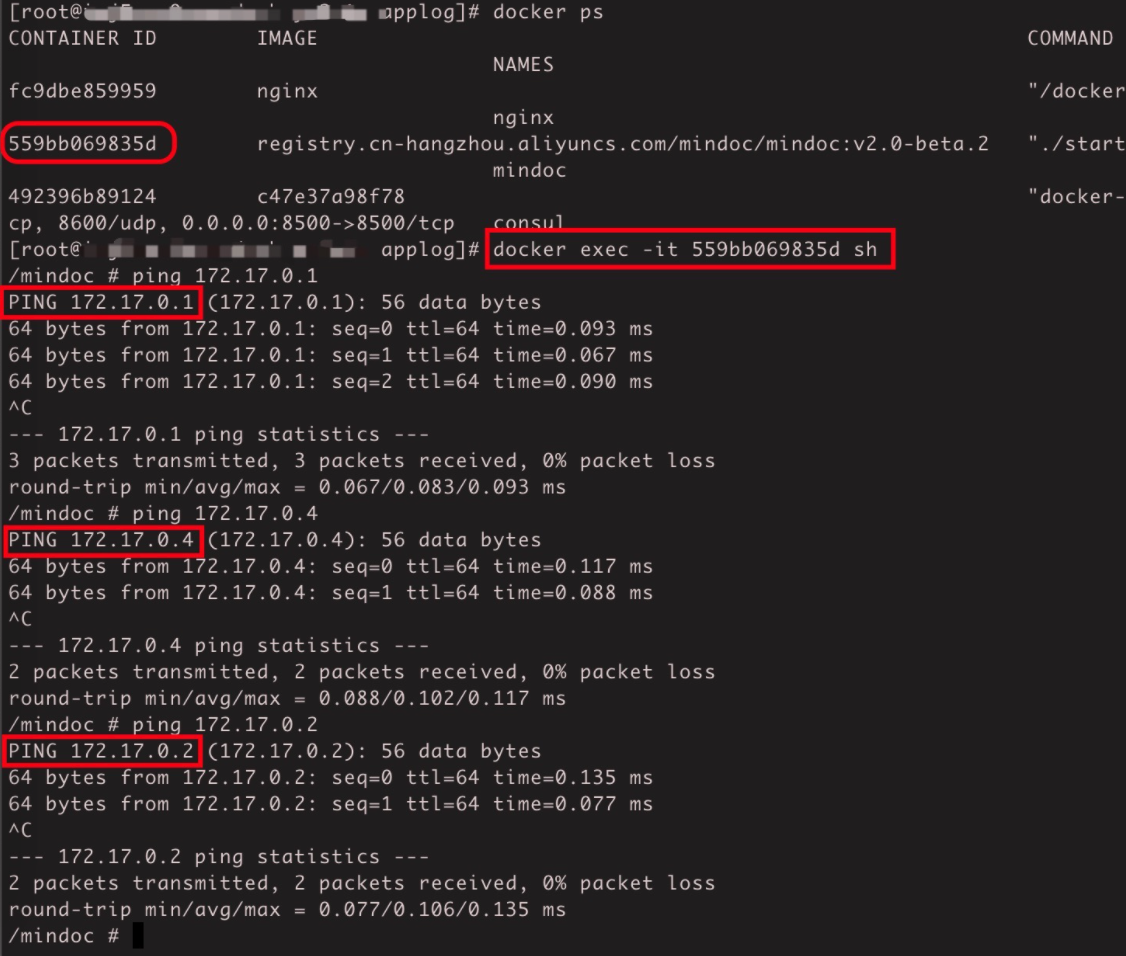
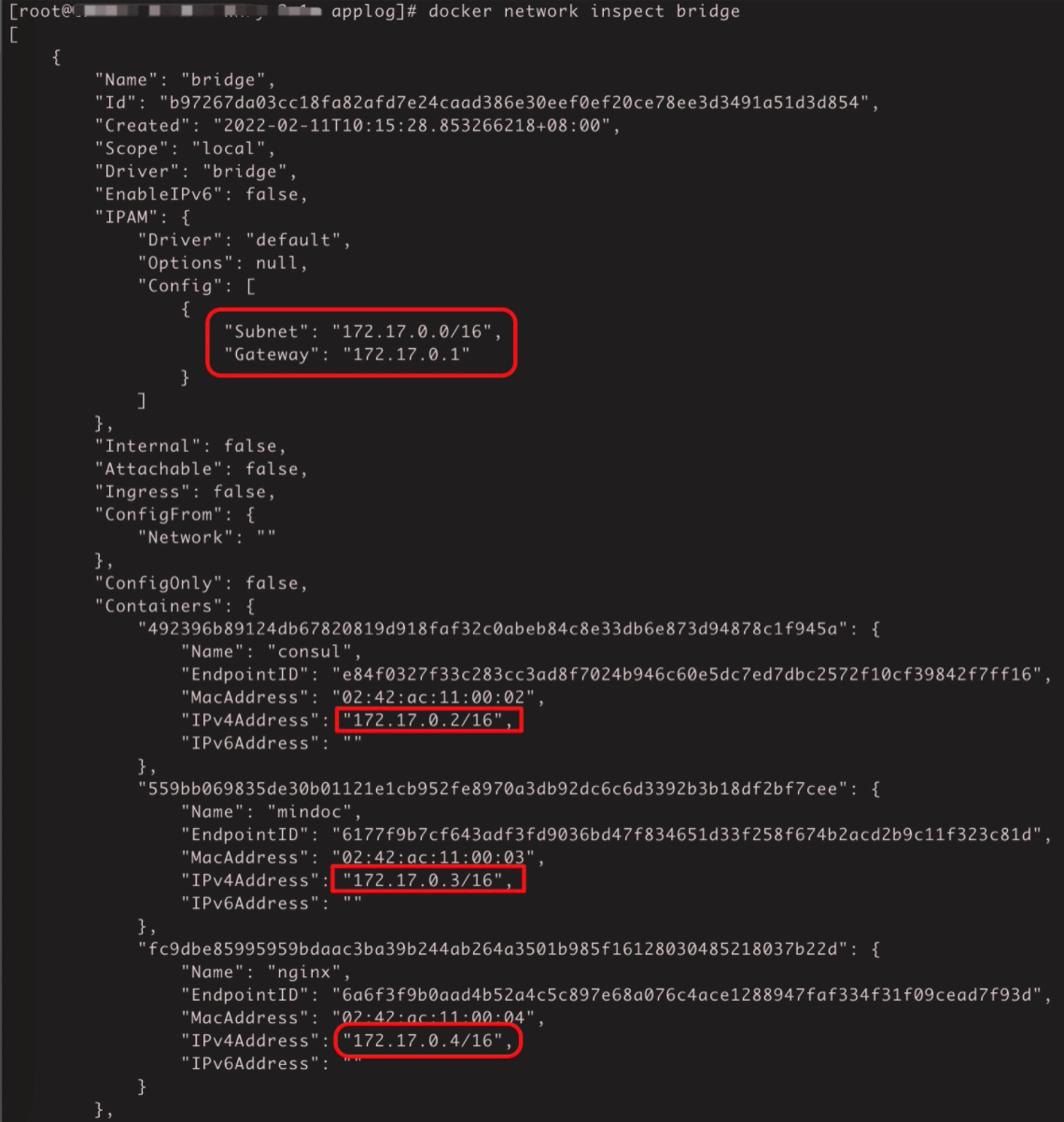
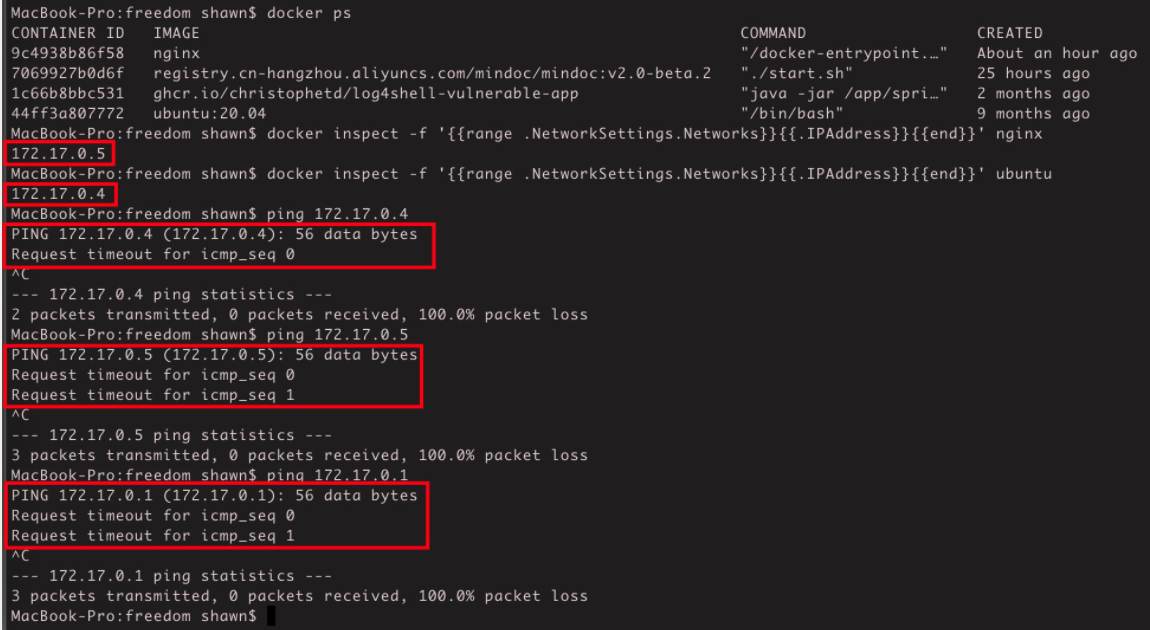
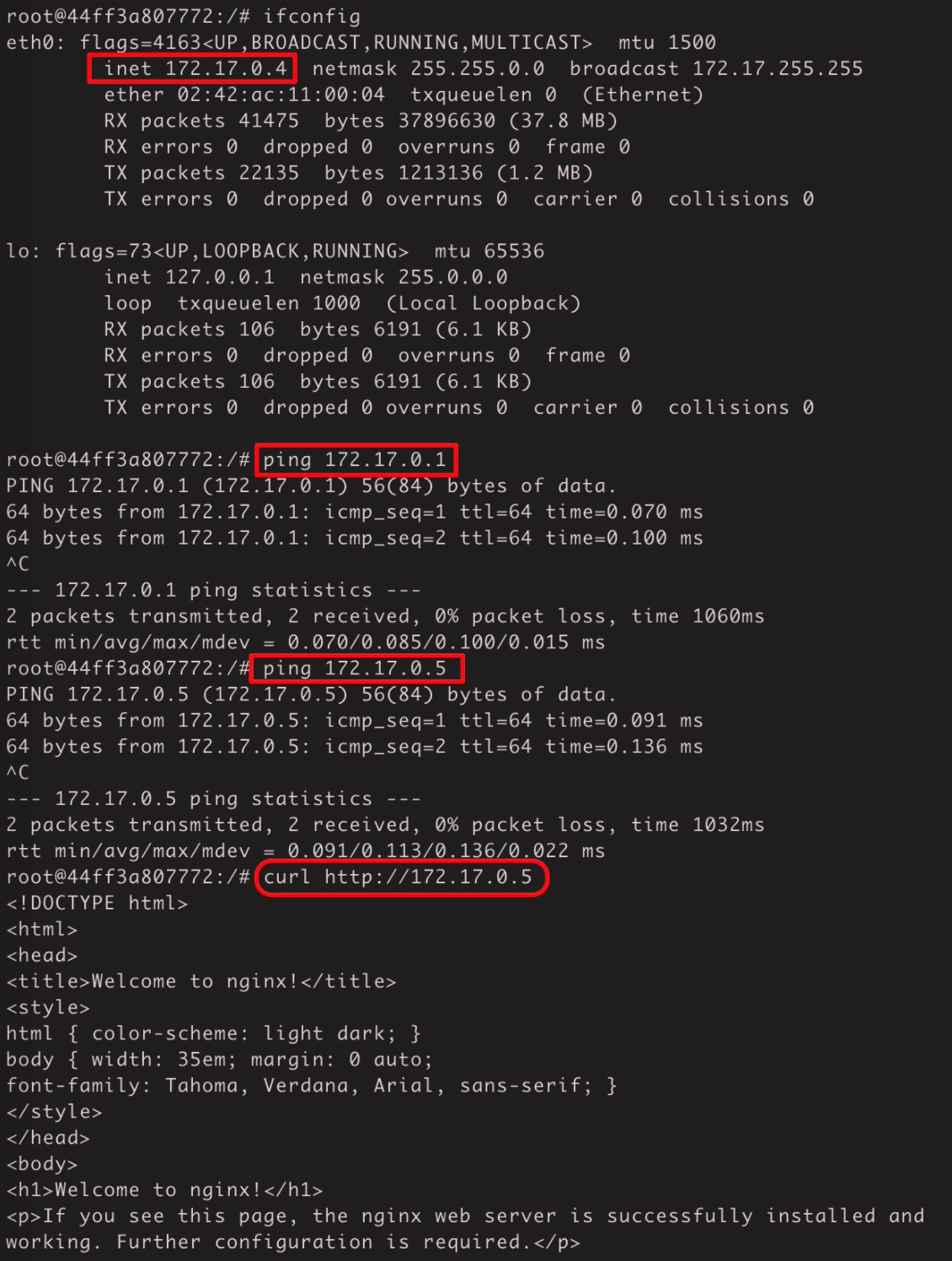
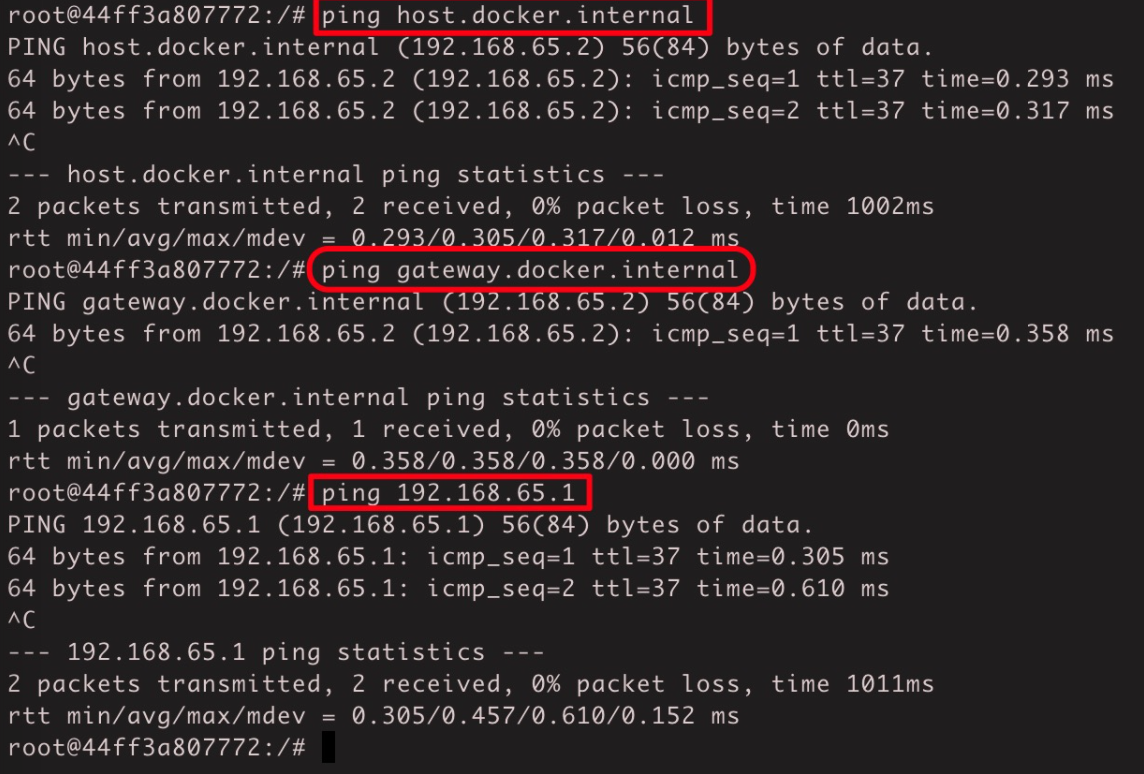
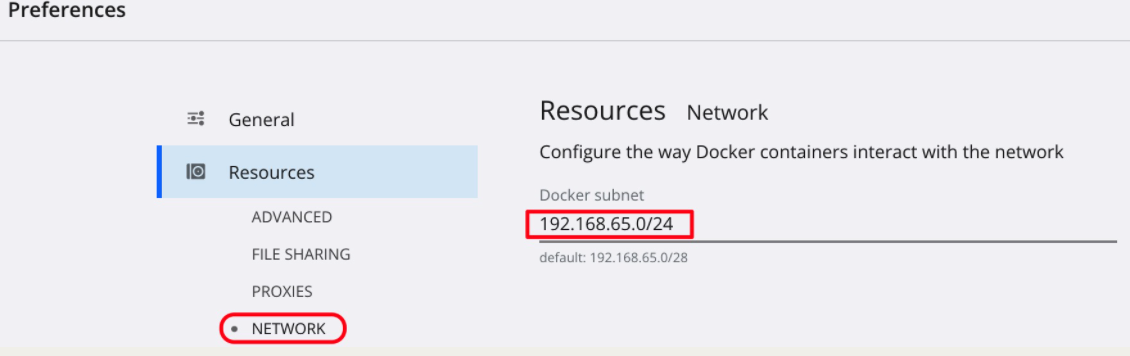
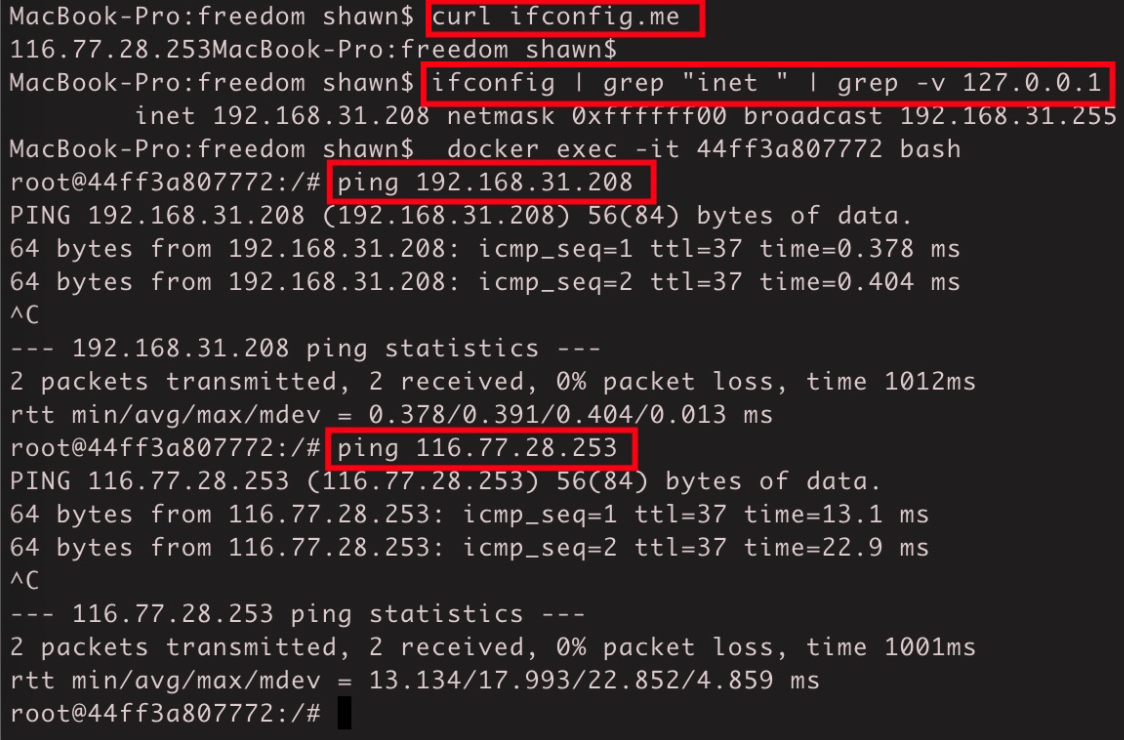
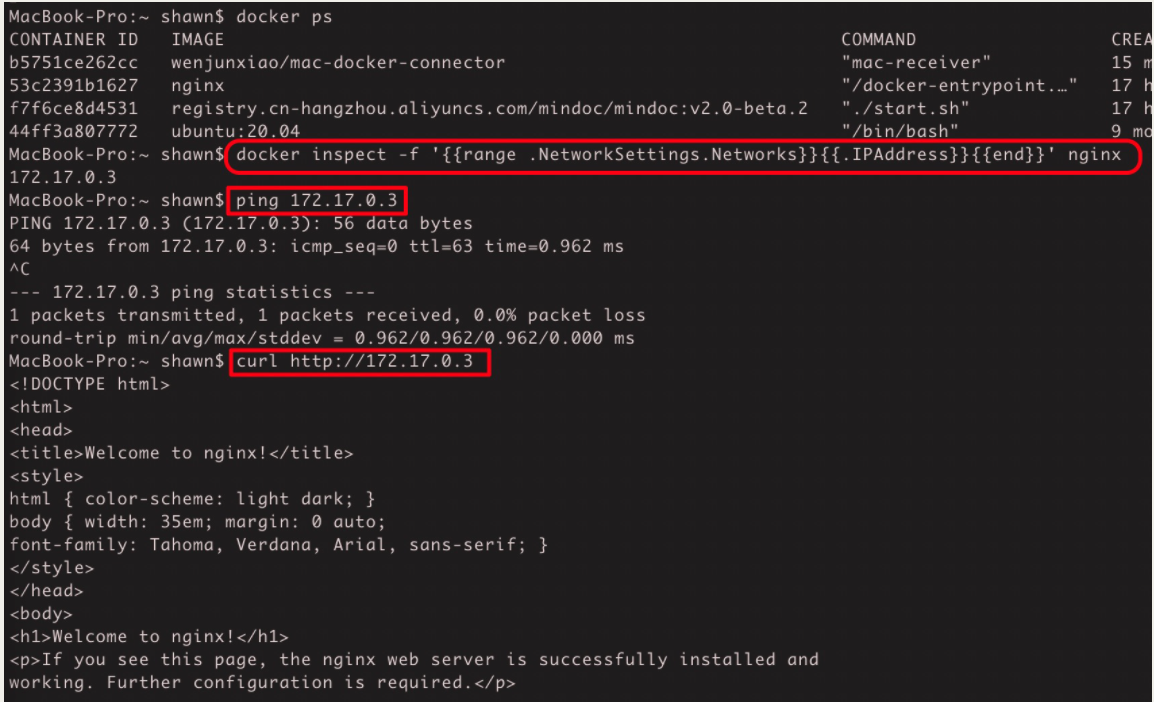
预览: